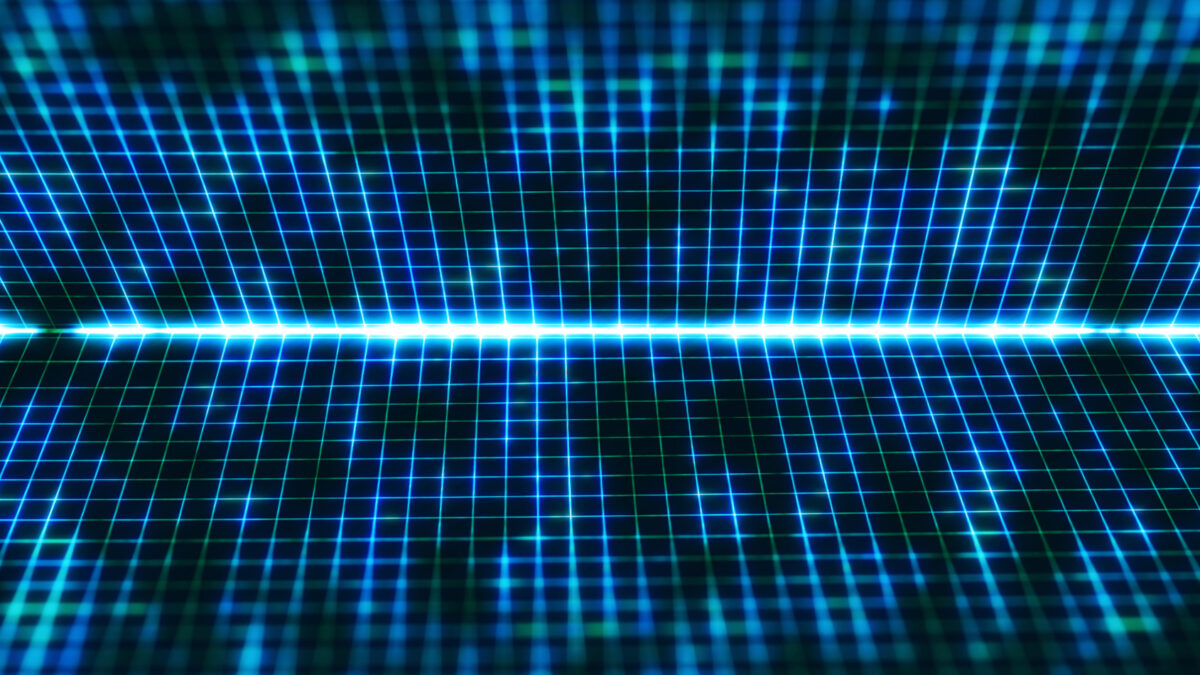iPhoneのバッテリーがすぐになくなることに悩んでいる方は多いのではないでしょうか。特に外出先で充電ができないとき、バッテリー残量が減るたびに手動で低電力モードをオンにするのは面倒です。
実は、iPhoneの「ショートカット」アプリを使えば、バッテリー残量が一定の値になったときに自動で低電力モードをオンにすることができます。この設定を行えば、バッテリーの消耗を抑えつつ、スマートに管理することが可能です。
この記事では、iPhoneで低電力モードを自動化するための具体的な手順を紹介します。設定は数分で完了し、一度行えば以降は自動でバッテリーを節約できるので、ぜひ試してみてください。
iPhoneの低電力モードとは?省電力の仕組みとメリット

iPhoneの「低電力モード」は、バッテリーの消耗を抑えるために設計された機能です。有効にすると、画面の明るさが自動で抑えられ、バックグラウンドで動作するアプリの更新や一部のアニメーションが停止します。
また、メールの自動取得がオフになり、Siriの音声認識やビジュアルエフェクトの一部も制限されます。これにより、バッテリーの消費を抑えつつ、基本的な機能を維持したまま使用できる仕組みになっています。
通常、iPhoneのバッテリー残量が20%以下になると低電力モードを有効にする通知が表示されますが、手動で設定しない限り、それ以上の残量では自動的にオンにはなりません。しかし、ショートカットアプリを活用すれば、例えば50%以下になった時点で低電力モードを有効にするなど、自分の使用スタイルに合わせた細かい調整が可能です。
低電力モードは、バッテリーが持たないときの緊急措置として有効ですが、常にオンにすることでパフォーマンスに影響を及ぼす可能性もあります。例えば、アプリの起動速度が低下したり、一部の動作がスムーズでなくなることが考えられます。そのため、どのタイミングで低電力モードを有効にするかを適切に設定することが、快適なスマートフォンの利用につながります。
ショートカットアプリを活用するメリットと具体的なカスタマイズ方法
iPhoneのショートカットアプリを使うと、低電力モードを自動化するだけでなく、さらに細かいカスタマイズが可能になります。例えば、「バッテリー残量が40%を下回ったら低電力モードをオンにし、20%を下回ったら画面の明るさを自動で最小にする」といった設定も行えます。これにより、バッテリーの消耗をより効果的に管理できます。
また、ショートカットアプリの「オートメーション」機能を活用すれば、特定の時間帯や場所に応じて低電力モードを切り替えることも可能です。例えば、「夜間は自動的に低電力モードをオンにする」「会社に到着したら通常モードに戻す」といった設定を行うことで、日常生活に合わせた柔軟な電力管理が実現できます。
さらに、低電力モードをオフにするタイミングもカスタマイズできます。例えば、充電器に接続したら自動で低電力モードを解除するように設定すれば、手動で切り替える手間が省けます。これにより、バッテリーを節約しながらも、必要なときには通常のパフォーマンスを維持できるようになります。
自動化でバッテリー管理を最適化するための注意点
低電力モードの自動化は非常に便利ですが、設定を適切に行わないと、逆に使い勝手が悪くなることもあります。例えば、頻繁に低電力モードがオン・オフを繰り返すような設定になってしまうと、かえって不便になる可能性があります。特に、バッテリーのしきい値を細かく設定しすぎると、意図しないタイミングでモードが切り替わることがあるため注意が必要です。
また、低電力モードが有効になると一部のアプリの動作に影響を与える可能性があります。例えば、バックグラウンドでの音楽再生やアプリの通知が制限されるため、特定の機能を常に利用したい場合は、低電力モードを適用するバッテリー残量を慎重に設定する必要があります。
さらに、iOSのアップデートによって低電力モードの仕様が変更されることもあります。例えば、新しいバージョンではバックグラウンド動作の制限が強化される可能性があるため、ショートカットの設定を見直すことが重要です。定期的に自分の使い方に合った設定になっているか確認することで、より快適にiPhoneを活用できるでしょう。
Source:Techloy